Pokud používáte operační systém Linux, je užitečné naučit se také příkazy terminálu Linux. Zpočátku se to může zdát trochu děsivé, ale jakmile získáte správné vedení a trochu praxe, pochopíte to. Ve většině případů je to efektivnější a rychlejší.
Dnes si vysvětlíme, jak mazat, kopírovat, přesouvat a přejmenovávat soubory pomocí CLI. Budeme předpokládat, že čtenáři znají ls a cd příkazy. Pokud se chcete dozvědět o nejzákladnějších příkazech Linux CLI, navštivte tento odkaz.
Mazání souborů
Začněme tím, že smažeme soubory!
Mazání souborů pomocí Terminálu je jednoduché a obecně je zabalené jedním příkazem:rm. rm můžete rozbalit jako odstranit. V režimu CLI je jediným atributem rm příkaz vyžaduje je název souboru. Pokud například potřebuji smazat soubor s názvem „test“, který je v mém pracovním adresáři, musím napsat:
rm test
A to je vše. Nyní několik užitečných možností, které má rm.
rm -r
První, „-r“ volba. Příkaz rm neodstraní žádné adresáře, které obsahují soubory. „r“ v jakémkoli základním příkazu Linuxu (obecně) znamená rekurzivní. To znamená, že příkaz bude působit na všechny podadresáře nebo soubory obsažené v adresáři, za předpokladu, že příkaz spustíte v adresáři.
Pokud tedy požadujete smazat jakýkoli adresář, musíte použít ‘rm -r ‘ možnost. Pokud mám například soubor test uvnitř adresáře testdir , obyčejný rm příkaz jej neodstraní, ale pomocí -r možnost, bude.

rm -f
Dále volba -f. Je to možnost vynutit odstranění. To znamená, že příkazový řádek vás nikdy nevyzve k chybám při mazání souborů. Takže sečteno, pokud chcete smazat některé soubory, napište název souborů nebo adresářů za rm -rf v terminálu a budou smazány.
Ve výchozím nastavení, když je soubor vytvořen, má uživatel, který jej vytvořil, a uživatelská skupina uživatele oprávnění ke čtení a zápisu souboru. Ostatní jen ke čtení. Pro demonstraci rm -rf , vytvořil jsem soubor s názvem test2 ve stejném testdir , a změnil oprávnění, takže nikdo nemá oprávnění s tím cokoliv dělat.
Je to obrázek pro důkaz, zkuste rozluštit zobrazená oprávnění.

Nyní jej odstraníme:

Kopírování souborů
Další na řadě je kopírování souborů. Použitý příkaz je cp . cp příkaz vyžaduje dva atributy. Za prvé, umístění souboru, které chcete zkopírovat a dále umístění kde chcete zkopírovat. Nyní zde zkopíruji soubor s názvem test3 do adresáře testdir .

Jak je vidět na výstupu, soubor byl zkopírován a ls příkaz dokazuje, že je v testdir adresář. Nyní opět důležitá možnost:
cp -r
Ano, funkce -r je to stejné zde. Rekurzivně kopíruje soubory v adresáři. Pokud používáte obyčejný cp pro zkopírování adresáře, který obsahuje soubory, cp příkaz jednoduše vynechá adresář a přejde dál. Takže -r možnost je nezbytná pro kopírování složky.

cp -i
Další možností je -i . -i možnost se nazývá interaktivní režim. Pokud použijete tuto možnost, CLI vás před zkopírováním každého souboru do cíle vyzve. Pokud chcete kopírovat, zadejte „ano“ nebo stiskněte klávesu Enter. Pokud nechcete kopírovat, zadejte „ne“.
Například zde zkopíruji všechny soubory v pracovním adresáři do předchozího adresáře.

Použil jsem hvězdičku (*), která znamená vše. Podrobněji je to vysvětleno na konci článku. „...“ znamená předchozí adresář. V Linux CLI je pracovní adresář reprezentován '.' a předchozí adresář '..'
Přesouvání a přejmenování souborů
Přesouvání a přejmenování jsou ve stejné kategorii, protože Linux CLI pro oba používá stejný příkaz.
Pohyb
Přesouvání souborů je podobné jako kopírování souborů. Musíte použít příkaz, poté umístění souboru, který chcete přesunout, a cíl. Příkaz je v tomto případě mv , což přirozeně znamená pohyb. Ale je tu jedna dobrá zpráva. mv příkaz nevyžaduje -r možnost dokonce přesouvat adresáře. Zde je příklad přesunutí testdir2 na testdir .

Jak je vidět na obrázku, testdir2 adresář již není v domovském adresáři a je v testdir adresář.
Přejmenování
Pro přejmenování, jak víte, mv používá se také příkaz. Pokud si tedy všimnete, Linux nepřejmenovává stejný soubor, ale přesune soubor znovu do stejného adresáře, ale s novým názvem. Jde tedy nutně o stejný obsah souboru, ale soubor je nový, s novým názvem.
Zde je příklad mv příkaz k přejmenování. Přejmenuji soubor test jak testováno .

Jak tedy vidíte, soubor dříve s názvem test je nyní testováno (zamýšlená slovní hříčka).
Terminální trik
Nyní se jedná o jednoduchý trik, který vám usnadní a zrychlí úkoly. Použití hvězdičky (*). V Linux CLI hvězdička znamená vše . doslova. Takže, pokud chcete odstranit všechny soubory v pracovním adresáři, co uděláte?
rm -rf *
Jsi hotov. Všechny soubory smazány. Hodí se také s dalšími příkazy jako cp , mv atd., kde chcete příkaz použít na všechny soubory v adresáři.
Lze jej použít i jiným způsobem, k ovládání všech souborů pomocí určitého klíčového slova. Například zkopíruji všechny soubory, které mají slovo ‚test ‘ v jejich jménech do adresáře adresář. Příkaz je:
cp *test* dir
Znamená to zkopírovat vše*test *vše do režie .
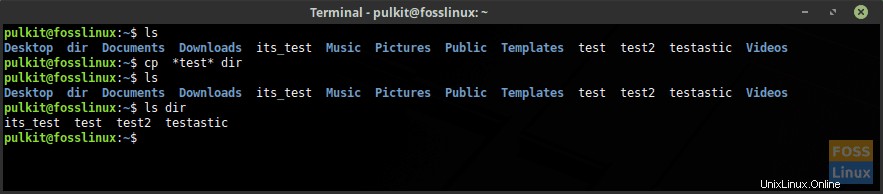
Tak to bude pro tento článek vše. Pokračujte v kontrole Terminal Tuts, kde najdete více takových tutoriálů. Na zdraví!